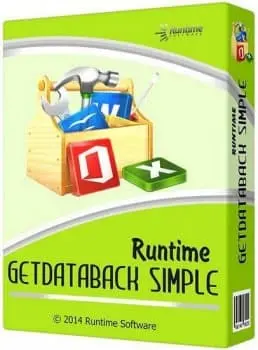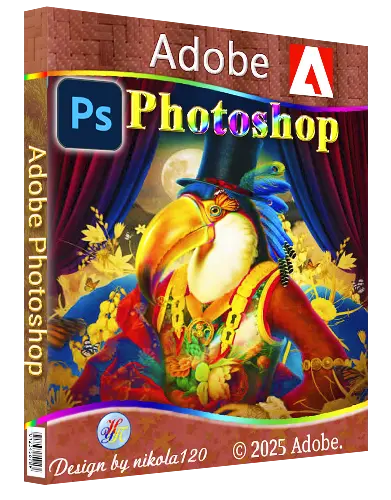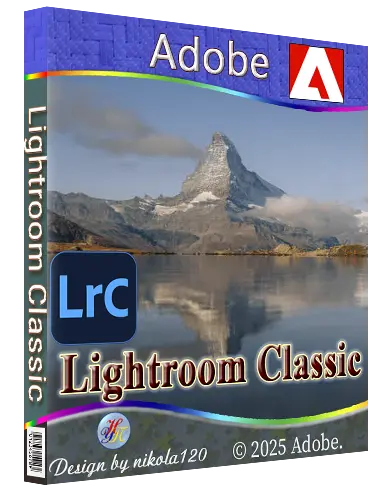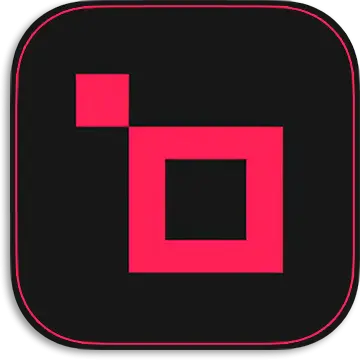Версия:
2024.2.3 Build 242.23726.102
Год выпуска:
2024
Издатель:
JetBrains
Язык:
ENG
Лекарство:
Присутствует
Битрейт:
64bit
PyCharm — интегрированная среда разработки для языка программирования Python. Предоставляет средства для анализа кода, графический отладчик, инструмент для запуска юнит-тестов, поддерживает веб-разработку на Django...
PyCharm предлагает большой набор инструментов из коробки: встроенный отладчик и инструмент запуска тестов, профилировщик Python, полнофункциональный встроенный терминал, инструменты для работы с базами данных. IDE интегрирована с популярными системами контроля версий, содержит встроенный SSH-терминал, поддерживает возможности удаленной разработки и удаленные интерпретаторы, а также интеграцию с Docker и Vagrant.
Лечение от демократии
Делаем следующее: распаковываем jebra.zip. Папку jebra копируем куда угодно, допустим в папку пользователя. Лезем в файл pycharm64.exe.vmoptions, который находится в директории bin там где установлена IDEA (допустим для Windows - C:\Program Files\JetBrains\JetBrains PyCharm 2024.2.3\bin), и добавляем следующее:
Для Windows: -javaagent:[ПУТЬ ДО ПАПКИ JEBRA]\jetbra\ja-netfilter.jar=jetbrains (например: c:\users\username\jebra\ja-netfilter.jar=jetbrains)
Для UNIX-подобной ОС: -javaagent:[ПУТЬ ДО ПАПКИ JEBRA]/jetbra/ja-netfilter.jar=jetbrains (например: /home/jebra/ja-netfilter.jar=jetbrains)
Далее для всех ОС:
--add-opens=java.base/jdk.internal.org.objectweb.asm=ALL-UNNAMED
--add-opens=java.base/jdk.internal.org.objectweb.asm.tree=ALL-UNNAMED
Альтернативное, более простое решение:
В папке jebra есть каталог scripts, заходим туда и запускаем следующий скрипт с правами администратора:
Для Windows: install-all-users.vbs
Для UNIX-подобной ОС: install.sh
Запускаем IDE, вылезло окно с лицензиями.
Выходим из своего аккаунта JetBrains, если ранее входили.
Заходим на сайт 3.jetbra.in, выбираем любое доступное зеркало, нажимаем на него. На открышемся сайте ищем IDE и копируем ключ.
Тыкаем в "Activation Code" в окне с лицензиями, копируем ключ в текстовое поле, нажимаем "Activate" и радуемся жизни.
Лечение от демократии для Windows
Установить IDE.
Распаковать jebra.zip
Открыть в jebra папку scripts.
Запускаем install-all-users.vbs с правами администратора.
Запускаем IDE, вылезло окно с лицензиями.
Выходим из своего аккаунта JetBrains, если ранее входили.
Заходим на сайт 3.jetbra.in, выбираем любое доступное зеркало, нажимаем на него. На открышемся сайте ищем название IDE и копируем ключ.
Тыкаем в "Activation Code" в окне с лицензиями, копируем ключ в текстовое поле, нажимаем "Activate" и радуемся жизни.
Лечение от демократии для Mac
Установить IDE.
Распаковать jebra.zip
Открыть в jebra папку scripts.
Открыть Terminal (то есть командную строку).
Перетащить install.sh в окно терминала.
Перезапускаем устройство.
Запускаем IDE, вылезло окно с лицензиями.
Выходим из своего аккаунта JetBrains, если ранее входили.
Заходим на сайт 3.jetbra.in, выбираем любое доступное зеркало, нажимаем на него. На открышемся сайте ищем название IDE и копируем ключ.
Тыкаем в "Activation Code" в окне с лицензиями, копируем ключ в текстовое поле, нажимаем "Activate" и радуемся жизни.
Лечение от демократии для Mac, альтернативное
1. Копируем лечебную папку (jetbra) в удобное вам место, распаковав если она в архиве. В моем случае это домашняя папка пользователя /Users/мойюзернейм/. Папку я сделал скрытой чтобы не мозолила глаза (добавляем впереди точку).
Путь до лечения в итоге получается: /Users/вашюзернейм/.jetbra (шорткат макоси показать/скрыть скрытые файлы/папки -> Cmd+Shift+.)
2. Устанавливаем приложение. Можно последнюю версию с офсайта скачать, можно ту что здесь выдали. После установке НЕ запускаем.
3. В папке Applications находим установленное приложение -> ПКМ -> Show Package Contents -> Contents -> bin.
4. Находим и открываем текстовым редактором файл, в названии которого есть vmoptions, и добавляем в конец файла следующее:
5. Копируем ключ как это указано в readme.txt (находится в лечебной папке).
6. Запускаем приложение (из лаунчпада например). Если выдается ошибка о поврежденности файла приложения, закрываем окно ошибки и выполняем в терминале макоси следующую команду:
Теперь приложение должно запуститься.
7. Выбираем активацию кодом. Вставляем ключ в сответствующее окно и жмем ОК. Можно пользоваться.
Ответы на вопросы, которые стыдно задавать вслух
В: А активация при обновлении слетит?
О: Нет.
В: А после истечения лицензии работать не будет?
О: Нет. Лицензия бессрочная.
В: А на M1/M2/M3/M4/M5/M6 и других бнв заведется?
О: Да, используйте aarch64.dmg
В: НЕ РАБОТАЕТ!!!!11111АДЫНАДЫН
О: Известные решения:
1. Обновить JDK
2. Проверить, что в -javaagent верный путь
3. Запускать скрипт с правами администратора
4. Запускать скрипт из терминала, если вы на маке
5. Перезагрузиться, если у вас линукс или мак
6. Некоторые докладывают, что работает с /путьдо/ja-netfilter.jar=jetbrains вместо -javaagent:/путьдо/ja-netfilter.jar=jetbrains
7. Если вы распаковали jetbra.zip в папку с кириллицей в пути, то стоит в следующий раз перед этим подумать чуть-чуть больше и не повторять
В: ВСЕ РАВНО НЕ РАБОТАЕТ!!!!11111АДЫНАДЫН
О: Читайте инструкцию
В: Какую версию выбрать?
О:
Если у вас Windows:
- Используйте pycharm-professional-2024.2.3.exe для стандартной установки.
- Используйте pycharm-professional-2024.2.3.win.zip, если хотите portable-версию.
Если у вас macOS:
- Используйте pycharm-professional-2024.2.3.dmg.
- Если ваш Mac с процессором Apple Silicon, выберите aarch64.dmg.
Если у вас Linux:
- Используйте tar.gz или aarch64.tar.gz в зависимости от архитектуры вашей системы.
В: А кряк на JetBrains Gateway в состав раздачи входит?
О: Если вы потрудитесь и прочитаете название раздачи, то станет очевидным, что нет, кряка на JetBrains Gateway тут нет.
В: Хочу JetBrains Gateway, сидел бы через него целыми сутками, кодил и кодил бы, кодил и кодил
О: Когда через локальную машину на удалённую ставишь backend для IDE из PyCharm, то после нужно проделать тот же трюк из инструкции с pycharm64.vmoptions и папкой jetbra для удалённого Backend. Логично? Логично, т.к. используется ломаная версия. А потом если просит еще залогиниться при подключении, то подсунуть/создаеть ему левый акк и залогинился под этим акком даже если на акке нет ничего зареганного. И надо же, всё работает, магия. Поэтому прежде, чем возмущаться от лица лагеря д'артаньянов, советую сперва посмотреть на свои руки и прикинуть, почему ты оказался в этом лагере со своим прекрасным кодом. Либо не делать мозг и пойти купить лицуху
PyCharm предлагает большой набор инструментов из коробки: встроенный отладчик и инструмент запуска тестов, профилировщик Python, полнофункциональный встроенный терминал, инструменты для работы с базами данных. IDE интегрирована с популярными системами контроля версий, содержит встроенный SSH-терминал, поддерживает возможности удаленной разработки и удаленные интерпретаторы, а также интеграцию с Docker и Vagrant.
Лечение от демократии
Делаем следующее: распаковываем jebra.zip. Папку jebra копируем куда угодно, допустим в папку пользователя. Лезем в файл pycharm64.exe.vmoptions, который находится в директории bin там где установлена IDEA (допустим для Windows - C:\Program Files\JetBrains\JetBrains PyCharm 2024.2.3\bin), и добавляем следующее:
Для Windows: -javaagent:[ПУТЬ ДО ПАПКИ JEBRA]\jetbra\ja-netfilter.jar=jetbrains (например: c:\users\username\jebra\ja-netfilter.jar=jetbrains)
Для UNIX-подобной ОС: -javaagent:[ПУТЬ ДО ПАПКИ JEBRA]/jetbra/ja-netfilter.jar=jetbrains (например: /home/jebra/ja-netfilter.jar=jetbrains)
Далее для всех ОС:
--add-opens=java.base/jdk.internal.org.objectweb.asm=ALL-UNNAMED
--add-opens=java.base/jdk.internal.org.objectweb.asm.tree=ALL-UNNAMED
Альтернативное, более простое решение:
В папке jebra есть каталог scripts, заходим туда и запускаем следующий скрипт с правами администратора:
Для Windows: install-all-users.vbs
Для UNIX-подобной ОС: install.sh
Запускаем IDE, вылезло окно с лицензиями.
Выходим из своего аккаунта JetBrains, если ранее входили.
Заходим на сайт 3.jetbra.in, выбираем любое доступное зеркало, нажимаем на него. На открышемся сайте ищем IDE и копируем ключ.
Тыкаем в "Activation Code" в окне с лицензиями, копируем ключ в текстовое поле, нажимаем "Activate" и радуемся жизни.
Лечение от демократии для Windows
Установить IDE.
Распаковать jebra.zip
Открыть в jebra папку scripts.
Запускаем install-all-users.vbs с правами администратора.
Запускаем IDE, вылезло окно с лицензиями.
Выходим из своего аккаунта JetBrains, если ранее входили.
Заходим на сайт 3.jetbra.in, выбираем любое доступное зеркало, нажимаем на него. На открышемся сайте ищем название IDE и копируем ключ.
Тыкаем в "Activation Code" в окне с лицензиями, копируем ключ в текстовое поле, нажимаем "Activate" и радуемся жизни.
Лечение от демократии для Mac
Установить IDE.
Распаковать jebra.zip
Открыть в jebra папку scripts.
Открыть Terminal (то есть командную строку).
Перетащить install.sh в окно терминала.
Перезапускаем устройство.
Запускаем IDE, вылезло окно с лицензиями.
Выходим из своего аккаунта JetBrains, если ранее входили.
Заходим на сайт 3.jetbra.in, выбираем любое доступное зеркало, нажимаем на него. На открышемся сайте ищем название IDE и копируем ключ.
Тыкаем в "Activation Code" в окне с лицензиями, копируем ключ в текстовое поле, нажимаем "Activate" и радуемся жизни.
Лечение от демократии для Mac, альтернативное
1. Копируем лечебную папку (jetbra) в удобное вам место, распаковав если она в архиве. В моем случае это домашняя папка пользователя /Users/мойюзернейм/. Папку я сделал скрытой чтобы не мозолила глаза (добавляем впереди точку).
Путь до лечения в итоге получается: /Users/вашюзернейм/.jetbra (шорткат макоси показать/скрыть скрытые файлы/папки -> Cmd+Shift+.)
2. Устанавливаем приложение. Можно последнюю версию с офсайта скачать, можно ту что здесь выдали. После установке НЕ запускаем.
3. В папке Applications находим установленное приложение -> ПКМ -> Show Package Contents -> Contents -> bin.
4. Находим и открываем текстовым редактором файл, в названии которого есть vmoptions, и добавляем в конец файла следующее:
-javaagent:/Users/вашюзернейм/.jetbra/ja-netfilter.jar=jetbrains
--add-opens=java.base/jdk.internal.org.objectweb.asm=ALL-UNNAMED
--add-opens=java.base/jdk.internal.org.objectweb.asm.tree=ALL-UNNAMED5. Копируем ключ как это указано в readme.txt (находится в лечебной папке).
6. Запускаем приложение (из лаунчпада например). Если выдается ошибка о поврежденности файла приложения, закрываем окно ошибки и выполняем в терминале макоси следующую команду:
xattr -cr /Applications/PyCharm.appТеперь приложение должно запуститься.
7. Выбираем активацию кодом. Вставляем ключ в сответствующее окно и жмем ОК. Можно пользоваться.
Ответы на вопросы, которые стыдно задавать вслух
В: А активация при обновлении слетит?
О: Нет.
В: А после истечения лицензии работать не будет?
О: Нет. Лицензия бессрочная.
В: А на M1/M2/M3/M4/M5/M6 и других бнв заведется?
О: Да, используйте aarch64.dmg
В: НЕ РАБОТАЕТ!!!!11111АДЫНАДЫН
О: Известные решения:
1. Обновить JDK
2. Проверить, что в -javaagent верный путь
3. Запускать скрипт с правами администратора
4. Запускать скрипт из терминала, если вы на маке
5. Перезагрузиться, если у вас линукс или мак
6. Некоторые докладывают, что работает с /путьдо/ja-netfilter.jar=jetbrains вместо -javaagent:/путьдо/ja-netfilter.jar=jetbrains
7. Если вы распаковали jetbra.zip в папку с кириллицей в пути, то стоит в следующий раз перед этим подумать чуть-чуть больше и не повторять
В: ВСЕ РАВНО НЕ РАБОТАЕТ!!!!11111АДЫНАДЫН
О: Читайте инструкцию
В: Какую версию выбрать?
О:
Если у вас Windows:
- Используйте pycharm-professional-2024.2.3.exe для стандартной установки.
- Используйте pycharm-professional-2024.2.3.win.zip, если хотите portable-версию.
Если у вас macOS:
- Используйте pycharm-professional-2024.2.3.dmg.
- Если ваш Mac с процессором Apple Silicon, выберите aarch64.dmg.
Если у вас Linux:
- Используйте tar.gz или aarch64.tar.gz в зависимости от архитектуры вашей системы.
В: А кряк на JetBrains Gateway в состав раздачи входит?
О: Если вы потрудитесь и прочитаете название раздачи, то станет очевидным, что нет, кряка на JetBrains Gateway тут нет.
В: Хочу JetBrains Gateway, сидел бы через него целыми сутками, кодил и кодил бы, кодил и кодил
О: Когда через локальную машину на удалённую ставишь backend для IDE из PyCharm, то после нужно проделать тот же трюк из инструкции с pycharm64.vmoptions и папкой jetbra для удалённого Backend. Логично? Логично, т.к. используется ломаная версия. А потом если просит еще залогиниться при подключении, то подсунуть/создаеть ему левый акк и залогинился под этим акком даже если на акке нет ничего зареганного. И надо же, всё работает, магия. Поэтому прежде, чем возмущаться от лица лагеря д'артаньянов, советую сперва посмотреть на свои руки и прикинуть, почему ты оказался в этом лагере со своим прекрасным кодом. Либо не делать мозг и пойти купить лицуху
Системные требования:
Процессор: x64, aarch64
ОЗУ: 4 Гб и более
Минимально 2.5 Гб свободного места на винчестере или SSD (желательно от 5 Гб)
Монитор: 1024x768
ОС: Microsoft Windows 10 1809 64-bit, Windows Server 2019 64-bit, MacOS 12.0, Linux (Gnome or KDE, X11, GLIBC 2.29)
Процессор: x64, aarch64
ОЗУ: 4 Гб и более
Минимально 2.5 Гб свободного места на винчестере или SSD (желательно от 5 Гб)
Монитор: 1024x768
ОС: Microsoft Windows 10 1809 64-bit, Windows Server 2019 64-bit, MacOS 12.0, Linux (Gnome or KDE, X11, GLIBC 2.29)
Скачать торрент PyCharm Professional бесплатно
Описание раздачи
Скачать с помощью торрента программу для Windows PyCharm Professional, версии 2024.2.3 Build 242.23726.102 от издателя JetBrains. Год выхода программы 2024, он имеет поддержку ENG языков и Присутствует лекарство. Рекомендуем после скачивания программы PyCharm Professional оставить отзыв и поставить оценку.